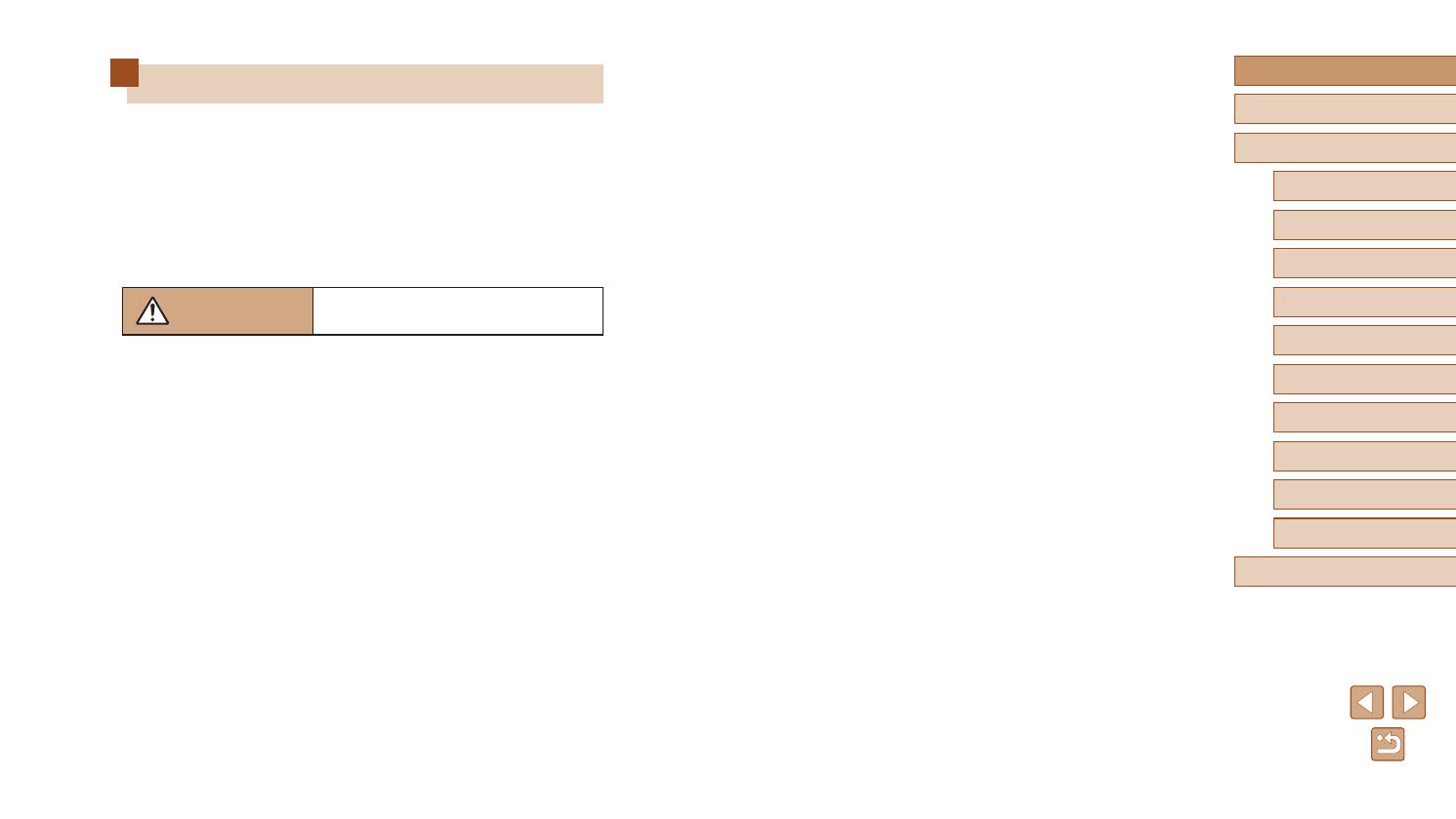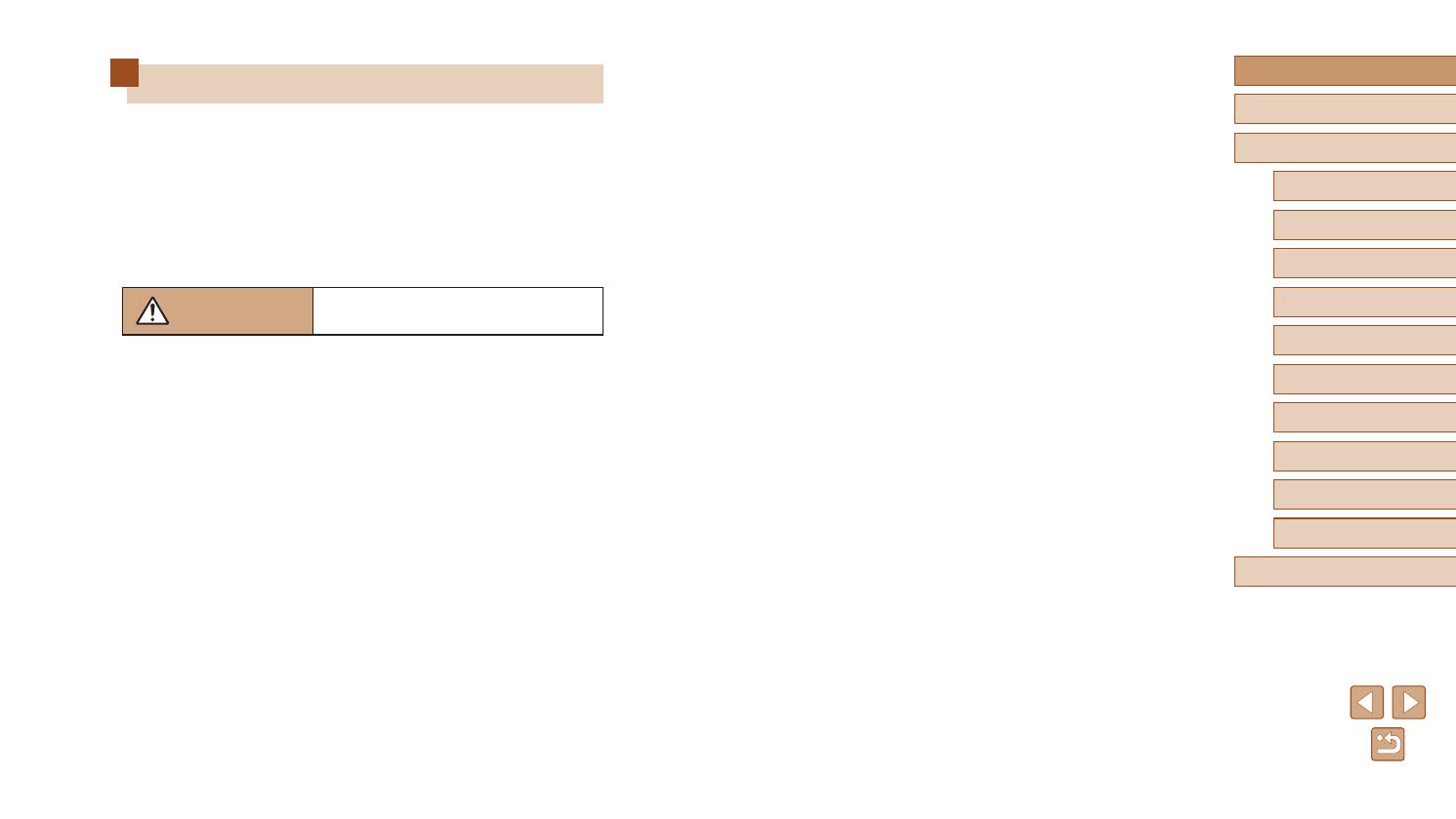
11
Guía básica
Guía avanzada
1
Nociones básicas sobre
la cámara
2
Modo de disparo
creativo
3
Modo Auto / Modo Auto
híbrido
4
Otros modos de disparo
6
Modo de reproducción
7
Funciones Wi-Fi
8
Menú de ajuste
9
Accesorios
10
Apéndice
Índice
5
Modo P
Antes de usar la cámara
Todo esto podría provocar un incendio o descargas eléctricas.
Si se moja el producto o algún líquido u objeto extraño penetra en su
interior, extraiga la batería o las pilas o desenchúfelo inmediatamente.
● No mire a través del visor (si su modelo lo tiene) hacia fuentes de luz
intensas, tales como el sol en un día claro o una fuente de luz articial
intensa.
De lo contrario, podría dañarse la vista.
● Si el producto está enchufado, no lo toque mientras se esté
produciendo una tormenta.
Todo esto podría provocar un incendio o descargas eléctricas. Deje de
usar el producto inmediatamente y aléjese de él.
● Utilice exclusivamente la batería o las pilas recomendadas.
● No arroje la batería ni las pilas al fuego, ni las deje cerca de las llamas.
Esto puede provocar que la batería o las pilas exploten o tengan fugas,
con el resultado de descargas eléctricas, fuego o lesiones. Si el electrolito
de una batería o una pila con alguna fuga entra en contacto con los ojos,
la boca, la piel o la ropa, lávelos inmediatamente con agua abundante.
● Si el producto utiliza un cargador de batería, tenga en cuenta las
siguientes precauciones.
- Retire la clavija periódicamente y, con un paño seco, limpie
cualquier resto de polvo o suciedad que se pudiera encontrar en las
clavijas, el exterior de la toma de corriente y en la zona circundante.
- No inserte ni retire la clavija con las manos húmedas.
- No utilice el equipo de modo que supere la capacidad nominal de la
toma de corriente o de los accesorios por cable. No lo utilice si la clavija
está dañada o no se ha insertado a fondo en la toma de corriente.
- Evite que el polvo u objetos metálicos (tales como chinchetas o
llaves) entren en contacto con los terminales o la clavija.
- Si su producto utiliza un cable de corriente, no lo corte, no lo dañe,
no lo modique ni ponga objetos pesados sobre él.
Todo esto podría provocar un incendio o descargas eléctricas.
● Apague la cámara en aquellos lugares donde su uso esté prohibido.
Las ondas electromagnéticas que emite la cámara pueden interferir con el
funcionamiento de instrumentos electrónicos u otros dispositivos. Tenga
cuidado cuando utilice el producto en lugares donde el uso de dispositivos
electrónicos esté restringido, tales como el interior de los aviones y las
instalaciones médicas.
Precauciones de seguridad
● Antes de comenzar a utilizar este producto, asegúrese de leer
las precauciones de seguridad que se describen a continuación.
Asegúrese siempre de que el producto se utiliza correctamente.
● El propósito de las precauciones de seguridad que aquí se indican es
evitar que usted y otras personas sufran lesiones y que se produzcan
daños a la propiedad.
● Asegúrese también de consultar las guías que acompañen a cualquier
accesorio que utilice que haya adquirido por separado.
Advertencia
Indica el riesgo de lesiones graves o de
muerte.
● No dispare el ash cerca de los ojos de las personas.
De lo contrario, podría dañarse la vista. Para mayor seguridad, manténgase al
menos a 1 metro de distancia de los niños cuando vaya a utilizar el ash.
● Guarde el equipo fuera del alcance de los niños.
Una correa alrededor del cuello de un niño podría provocar su asxia.
Si su producto utiliza un cable de corriente y el cable se enrolla
accidentalmente alrededor del cuello de un niño, puede provocarle la asxia.
Pila del reloj (si es desmontable): son peligrosas si se tragan. En tal caso,
póngase en contacto con un médico inmediatamente.
● Utilice únicamente las fuentes de alimentación recomendadas.
● No desmonte, altere ni aplique calor al producto.
● Si la batería tiene una etiqueta, no la despegue.
● Evite dejar caer el producto o someterlo a golpes fuertes.
● No toque el interior del producto si se rompe, por ejemplo como
consecuencia de una caída.
● Deje de utilizar el producto inmediatamente si emite humo o un olor
extraño, o si presenta algún otro comportamiento anormal.
● No utilice disolventes orgánicos, tales como alcohol, bencina o
disolvente, para limpiar el producto.
● Evite el contacto con los líquidos y no permita que penetren el interior
líquidos u objetos extraños.